怎么取消win10的打开软件提示 如何关闭Win10打开软件时的提示对话框
更新时间:2023-09-10 11:41:48作者:xiaoliu
怎么取消win10的打开软件提示,Win10作为目前最为流行的操作系统之一,为用户提供了诸多便利和功能,有时候在我们使用Win10打开软件时,会遇到一些弹出的提示对话框,给我们的操作带来一定的干扰和困扰。这些提示对话框可能要求我们确认是否继续打开某个软件,或者询问我们是否允许软件对系统进行一些操作。对于一些熟悉软件的用户来说,这些提示对话框可能显得多余,甚至有些烦人。如何取消Win10的打开软件提示,以及如何关闭Win10打开软件时的提示对话框呢?下面将为大家介绍具体的操作方法。
操作方法:
1.
右键单击“此电脑”图标,在右键菜单中选择“属性”。弹出的属性窗口中,单击“安全和维护”选项。
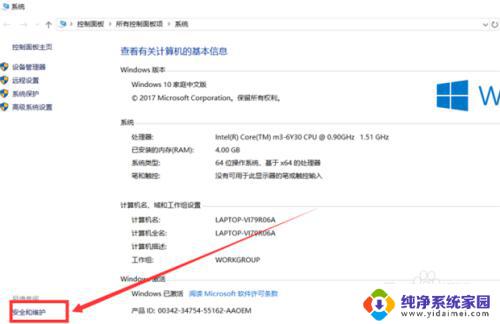
2.安全和维护界面中,单击“更改用户账户设置控制”选项。
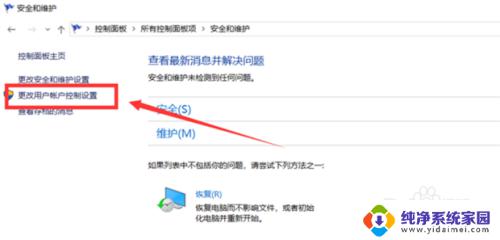
3.弹出的窗口中,将控制按钮调到最下面的一个格。单击下方“确认”按钮保存设置。
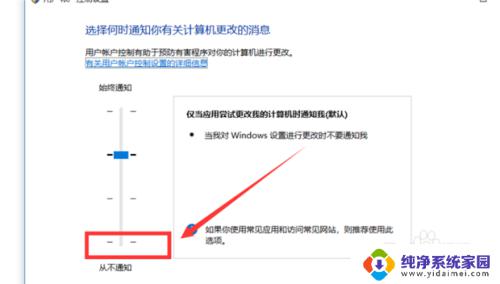
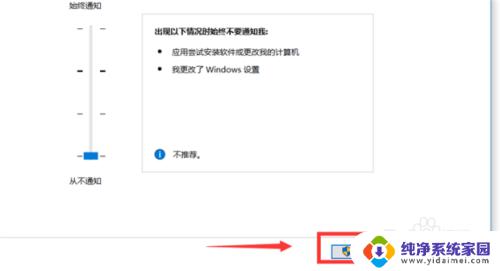
4.最后由于更改设置会有询问窗口弹出,单击“是”即可完成设置。
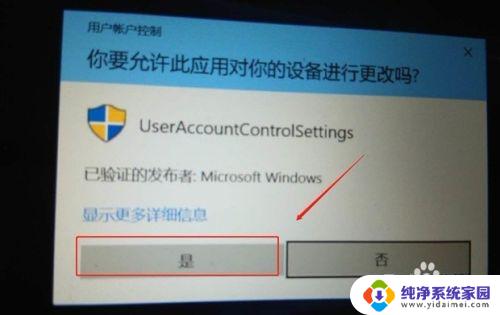
以上就是取消win10打开软件提示的方法,希望这对你有所帮助。
怎么取消win10的打开软件提示 如何关闭Win10打开软件时的提示对话框相关教程
- win10打开软件弹窗怎么关闭 怎样关闭Win10软件开启时的提示对话框
- 电脑弹窗怎么关闭 如何关闭Win10打开软件时的提示框
- win10关闭软件启动弹窗 Win10如何关闭打开软件时的提示弹窗
- win10从开机就一直有个对话框 Win10怎么关闭运行软件时的提示框
- 怎么关闭电脑打开应用的提示 Win10系统打开软件时如何关闭通知提醒
- windows系统提示网页 win10打开软件老是弹提示窗口怎么关闭
- win10每次点开软件都要弹出一个框 win10取消打开软件提示窗口方法
- win10怎么设置不提示操作 win10打开软件时弹出提示窗口怎么取消
- win10软件弹窗 Win10关闭软件自启动时的确认提示
- 电脑开机有弹窗怎么关闭 Win10打开软件时如何关闭提示弹窗
- 怎么查询电脑的dns地址 Win10如何查看本机的DNS地址
- 电脑怎么更改文件存储位置 win10默认文件存储位置如何更改
- win10恢复保留个人文件是什么文件 Win10重置此电脑会删除其他盘的数据吗
- win10怎么设置两个用户 Win10 如何添加多个本地账户
- 显示器尺寸在哪里看 win10显示器尺寸查看方法
- 打开卸载的软件 如何打开win10程序和功能窗口